Bagaimana untuk Memulihkan Mesej Snapchat yang Dipadamkan pada iPhone 16/15/14
Snapchat yang terkenal telah menawan hati berjuta-juta pengguna dengan penapis dan kesannya yang disediakan untuk mengambil gambar. Walau bagaimanapun, mesej akan dialih keluar selepas 24 jam dan anda sentiasa perlu memulihkan mesej Snapchat yang dipadam pada iPhone anda 16/15/14/13/12. Walaupun ia bagus untuk keselamatan dan privasi, ia tidak mesra kepada mereka yang jarang menyemak mesej Snapchat. Nasib baik, jawatan ini datang! Dalam panduan ini, anda akan mengetahui 3 cara bagaimana untuk memulihkan mesej Snapchat yang dipadam.
Senarai Panduan
Gunakan Data Saya Snapchat Gunakan Apl Pengurus Fail Cuba Sandaran iCloud Sandarkan Mesej Snapchat sebelum Hilang FAQsPulihkan Mesej Snapchat yang Dipadamkan pada iPhone melalui Data Saya Snapchat
Secara amnya, seperti yang dikatakan, Snapchat memadam semua mesej selepas penerima membuka dan membacanya. Walau bagaimanapun, Snapchat membolehkan anda memulihkan mesej Snapchat yang dipadam pada iPhone anda apabila anda menghantar permintaan rasmi. Dengan cara sedemikian, mereka menggabungkan semua data yang tersedia dari pelayan mereka dengan sejarah sembang dan menghantarnya kepada anda melalui e-mel. Baca untuk melihat cara menggunakan ciri Data Saya untuk memulihkan mesej yang dipadamkan Snapchat:
Langkah 1.Lawati halaman rasmi "Snapchat My Data" dan log masuk ke akaun anda. Selepas memasukkan butiran akaun, pelayan akan memajukan anda "kod PIN" ke nombor mudah alih atau akaun e-mel anda untuk log masuk. Kemudian, klik sahaja "Data Saya".
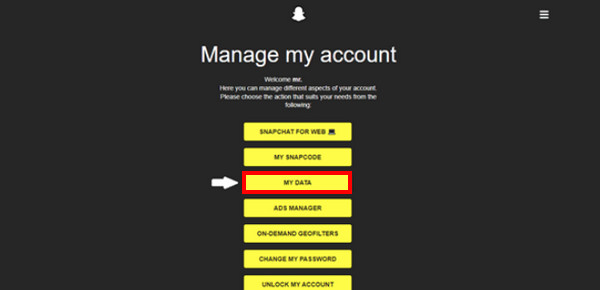
Langkah 2.Seterusnya, semua data yang tersedia akan muncul pada skrin anda; pastikan bahawa "Sejarah Sembang" ditanda, dan kemudian klik "Serahkan Permintaan". Anda juga boleh menetapkan data untuk memulihkan mesej Snapchat yang dipadamkan yang anda inginkan.
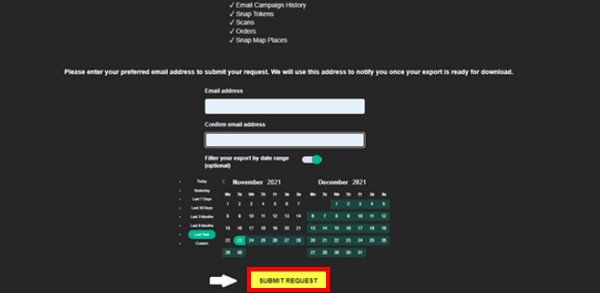
Langkah 3.Sila tunggu sementara Snapchat menyediakan data anda. Setelah selesai, anda akan menerima e-mel daripada mereka dengan pautan muat turun. Apabila anda telah memuat turun data, nyahzipnya dahulu, kemudian simpannya ke storan anda.
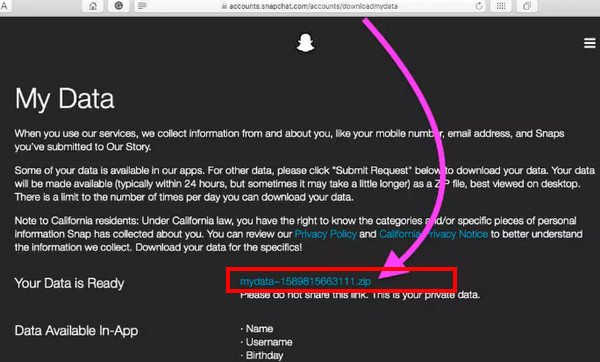
Langkah 4.Buka folder "html" dalam fail yang dimuat turun. Akhir sekali, cari fail "chat_history.html" untuk mengakses semua sembang yang telah anda hantar dan terima. Begitulah cara anda boleh memulihkan mesej Snapchat yang dipadam dengan Data Saya!
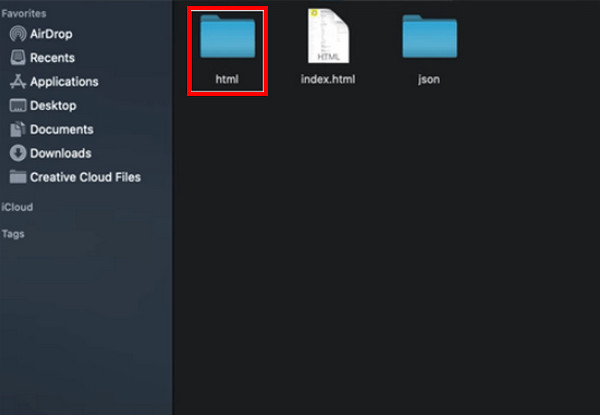
Pulihkan Mesej Snapchat yang Dipadamkan pada iPhone dengan Apl Pengurus Fail
Adakah anda mahu cara lain untuk memulihkan mesej Snapchat yang dipadam pada iPhone? Menggunakan apl Pengurus Fail dan pergi ke fail .nomedia, memulihkan sembang yang tidak disimpan adalah mungkin. Ia boleh dicapai walaupun tanpa menggunakan alat Snapchat pihak ketiga; cuma pilih apl Pengurus Fail terbaik di AppStore dan mula ikuti langkah-langkahnya:
Langkah 1.Dapatkan apl "Pengurus Fail" yang boleh dipercayai dalam "App Store." Selepas itu, cari fail anda dalam ".tiada sambungan media", kemudian pilih fail secara individu.
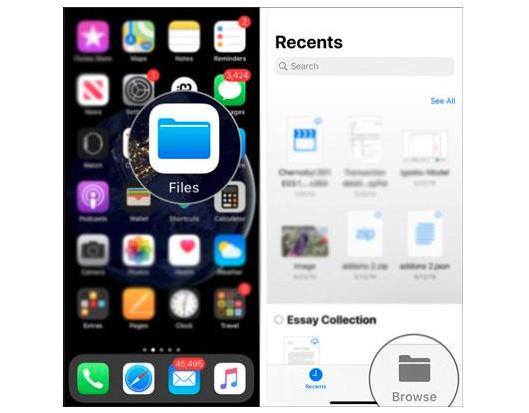
Langkah 2.Selepas itu, alih keluar "sambungan .nomedia" dan namakan semula semua fail. Kini, anda boleh melihat semua mesej lama Snapchat yang dipadamkan dengan bebas.
Gunakan Sandaran iCloud untuk Pulihkan Mesej Snapchat yang Dipadamkan pada iPhone
Kaedah berikut untuk memulihkan mesej Snapchat yang dipadam pada iPhone adalah melalui Sandaran iCloud. Apple telah menyediakan iCloud untuk menyimpan fail anda dan memastikannya selamat. Dalam kes ini, data berharga anda disandarkan dan boleh dipulihkan dengan mudah. Langkah-langkah untuk menggunakan penyelesaian ini ditulis di bawah:
Langkah 1.Pada iPhone anda, buka apl "Tetapan". Pergi ke "Umum" dan tatal ke bawah sehingga pilihan "Pindahkan atau Tetapkan Semula iPhone" kelihatan; sila ketik padanya.
Langkah 2.Ketik "Padam Semua Tetapan Kandungan" di bahagian bawah, antara pilihan tetapan semula yang lain. Selepas itu, ketik "Teruskan", dan kata laluan diperlukan untuk mengesahkan tindakan itu.
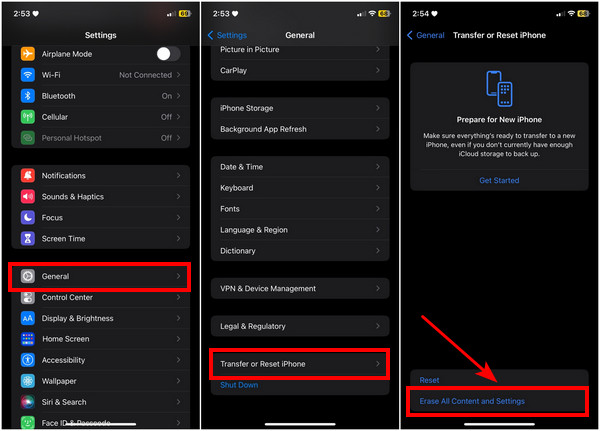
Langkah 3.Setelah ia berjaya ditetapkan semula, sediakan iPhone baharu anda semasa anda menyediakannya buat kali pertama. Log masuk ke akaun "ID Apple" anda.
Langkah 4.Apabila mencapai tetingkap "Apl & Data", ketik "Pulihkan daripada Sandaran iCloud" dan kemudian pilih fail sandaran terbaru yang telah anda lakukan, termasuk mesej yang dipadamkan oleh Snapchat.
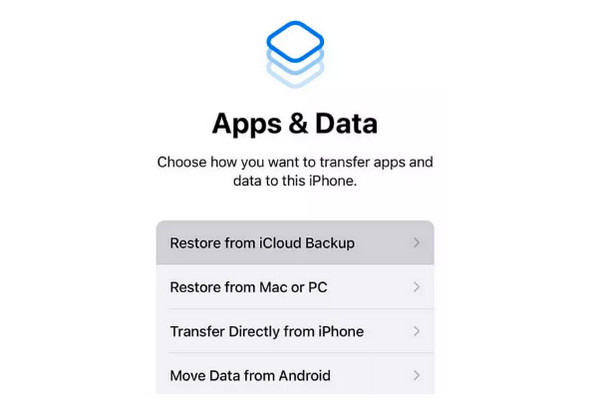
Bagaimana untuk Menyimpan Mesej Snapchat pada iPhone sebelum Hilang
Walaupun Snapchat akan memadamkan mesej secara automatik, masih ada cara untuk menyimpannya sebelum hilang pada skrin anda. Kaedah ini mungkin merupakan pilihan yang mudah jika anda ingin memulihkan sembang yang dipadamkan Snapchat. Berikut ialah cara untuk menyimpan mesej sebelum hilang:
Langkah 1.Buka apl "Snapchat" dan dari skrin Snap, luncurkan skrin anda ke kanan untuk membuka senarai Sembang. Kemudian, ketik butang "Sembang" dan pilih kenalan yang ingin anda ajak berbual.
Langkah 2.Mulakan perbualan dan untuk menyimpan mesej, lakukannya dengan mengetiknya lama. Pelbagai pilihan akan dibuka; sila ketik "Simpan dalam Sembang".
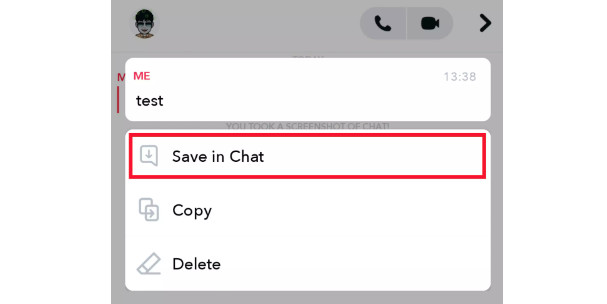
Dan itu sahaja jawapan untuk memulihkan mesej yang dipadamkan Snapchat pada iPhone! Jika anda ingin menjamin bahawa sembang Snapchat anda disimpan dan disimpan, gunakan AnyRec PhoneMover untuk memindahkan data Snapchat daripada iPhone ke PC dan menyandarkannya. Dengan program ini, anda boleh memindahkan data penting dengan lancar, seperti mesej, foto, video dan banyak lagi, antara iPhone, Android dan komputer dalam masa yang singkat!
100% Selamat
Bacaan lanjut
Soalan Lazim tentang Cara Memulihkan Mesej Snapchat yang Dipadamkan pada iPhone
-
Bagaimana untuk memulihkan mesej Snapchat yang dipadam dengan iTunes Backup?
Lampirkan telefon anda melalui kabel USB ke komputer tempat anda menyandarkannya. Jalankan iTunes, dan pergi ke ikon Peranti; dari sana, pilih Pulihkan iPhone di bawah Sandaran dan pilih fail sandaran yang anda mahu pulihkan.
-
Bagaimanakah saya boleh tahu bahawa mesej Snapchat disimpan?
Mesej yang anda simpan akan berada dalam warna kelabu, bermakna ia telah berjaya disimpan. Dengan cara ini, anda hanya boleh menyimpan sembang yang berharga dan meninggalkan yang tidak penting.
-
Adakah pemadaman Snapchat memadamkan perbualan juga?
Jika anda memulakan pemadaman, ia akan dialih keluar secara kekal selepas 60 hari. Semua tetapan akaun anda, rakan, snap, sembang, data peranti dan data Snapchat lain akan dialih keluar juga.
-
Berapa lama saya boleh menyimpan mesej Snapchat?
Pengguna Snapchat boleh melihat mesej selama 24 jam; selepas itu, ia akan dipadamkan. Walau bagaimanapun, mengekalkan mesej yang dipadamkan Snapchat adalah mungkin jika anda sengaja menyimpannya sebelum tamat tempoh 24 jam. Dengan cara ini, anda boleh menyimpan mesej selama mungkin.
-
Di mana untuk melihat sejarah mesej Snapchat pada iPhone?
Untuk melihat sejarah sembang, tatal ke bawah ke sembang tertentu yang anda ingin lihat sejarah sembang dengannya. Semua sembang yang disimpan anda akan dipaparkan dari atas.
Kesimpulan
Jika anda secara tidak sengaja memadamkan mesej Snapchat kenalan tertentu atau terlepas mesej tamat tempoh 24 jam, penyelesaiannya kini berada di hadapan anda! Anda boleh memulihkan mesej Snapchat yang dipadam dengan cepat pada iPhone menggunakan MyData, iCloud Backup dan apl Pengurus Fail. Walau apa pun, membuat sandaran semua data dicadangkan untuk mengelakkan kehilangan mesej penting; lakukan dengan AnyRec PhoneMover. Ia adalah program yang menjamin keselamatan anda dalam memastikan fail anda selamat pada PC anda atau dengan peranti lain. Ia menawarkan lebih daripada yang anda jangkakan, jadi mencubanya sendiri adalah bagus.
100% Selamat
 Pulihkan Akaun Snapchat Tanpa Nombor/Nama/E-mel/Kata Laluan
Pulihkan Akaun Snapchat Tanpa Nombor/Nama/E-mel/Kata Laluan